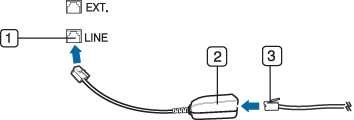Základní faxování
|
|
|
|
|
|
|
|
Před odesláním nebo přijetím faxu musíte zapojit dodanou spojovací šňůru do telefonního konektoru ve zdi (viz Pohled zezadu). Jak provést připojení viz Stručná instalační příručka. Způsob provedení telefonního připojení je v jednotlivých zemích odlišný.
Odesílání faxu
|
|
|
|
Pro umístění originálu můžete použít podavač nebo skleněnou desku skeneru. Jsou-li originály vkládány do podavače i na skleněnou desku skeneru, zařízení bude nejdříve číst originály v podavači, který má vyšší prioritu při skenování. |
-
Umístěte jeden dokument lícem dolů na skleněnou desku dokumentu nebo vložte dokumenty lícem nahoru do podavače dokumentů (viz Zakládání originálů).
-
Vyberte tlačítko
 (faxování) na ovládacím panelu.
(faxování) na ovládacím panelu. -
Nastavte rozlišení a tmavost podle faxovaného dokumentu (viz Úprava nastavení dokumentu).
-
Zadejte číslo cílového faxu (viz Písmena a tlačítka na klávesnici).
-
Na ovládacím panelu stiskněte tlačítko . Zařízení spustí skenování a odesílání faxu na cílová místa.
|
|
|
|
Ruční odesílání faxu
Následujícím postupem odešlete fax pomocí tlačítka  () na ovládacím panelu.
() na ovládacím panelu.
|
|
|
|
Pokud má vaše zařízení sluchátko, můžete odeslat fax pomocí sluchátka (viz Funkce modelů). |
-
Umístěte jeden dokument lícem dolů na skleněnou desku dokumentu nebo vložte dokumenty lícem nahoru do podavače dokumentů (viz Zakládání originálů).
-
Vyberte tlačítko
 (faxování) na ovládacím panelu.
(faxování) na ovládacím panelu. -
Nastavte rozlišení a tmavost podle faxovaného dokumentu (viz Úprava nastavení dokumentu).
-
Stiskněte tlačítko
 () na ovládacím panelu nebo zvedněte sluchátko.
() na ovládacím panelu nebo zvedněte sluchátko. -
Zadejte faxové číslo pomocí numerické klávesnice na ovládacím panelu.
-
Jakmile uslyšíte vysoký tón signálu vzdáleného faxu, stiskněte na ovládacím panelu tlačítko .
Pomocí funkce vícenásobného odeslání lze odeslat fax více adresátům. Originály jsou automaticky ukládány do paměti a odeslány do vzdálené stanice. Po ukončení přenosu jsou dokumenty v paměti automaticky vymazány.
|
|
|
|
Fax nelze odesílat pomocí této funkce, pokud jste zvolili režim Velmi jemné nebo pokud je fax barevný. |
-
Umístěte jeden dokument lícem dolů na skleněnou desku dokumentu nebo vložte dokumenty lícem nahoru do podavače dokumentů (viz Zakládání originálů).
-
Vyberte tlačítko
 (faxování) na ovládacím panelu.
(faxování) na ovládacím panelu. -
Nastavte rozlišení a tmavost podle faxovaného dokumentu (viz Úprava nastavení dokumentu).
-
Na ovládacím panelu vyberte
 () > > .
() > > . -
Vložte faxové číslo prvního přijímacího zařízení a stiskněte tlačítko .
Můžete stisknout čísla rychlé volby nebo vybrat číslo skupinové volby pomocí tlačítka
 ().
(). -
Vložte druhé faxové číslo a stiskněte tlačítko .
Na displeji se zobrazí žádost o vložení dalšího faxového čísla, na které chcete dokument odeslat.
-
Pro vložení většího počtu faxových čísel stiskněte tlačítko , jakmile se zobrazí možnost , a opakujte kroky 5 a 6.
![[Poznámka]](../../common/icon_note.png)
Můžete vložit čísla až pro 10 příjemců.
-
Po zadání faxových čísel vyberte možnost v dotazu a stiskněte tlačítko .
Zařízení začne odesílat dokument na čísla v pořadí podle vložení.
Zařízení je od výrobce nastaveno do režimu fax. Pokud přijímáte fax, zařízení po zadaném počtu vyzvánění odpoví a fax automaticky přijme.
Úprava nastavení dokumentu
Před zahájením faxování změňte následující nastavení podle stavu originálu, abyste docílili co nejlepší kvality.
|
|
|
|
U některých modelů může být k přechodu na nabídky nižší úrovně nutné stisknout tlačítko . |
Výchozí nastavení dokumentů umožňuje dosáhnout dobrých výsledků při práci se standardními textovými dokumenty. Pokud však odesíláte originály nízké kvality nebo s fotografiemi, můžete pro dosažení vyšší kvality faxu upravit rozlišení.
-
Na ovládacím panelu vyberte
 (faxování) >
(faxování) >  () > > .
() > > . -
Vyberte požadovanou volbu a stiskněte tlačítko .
-
: originály se znaky normální velikosti.
-
: originály s malými znaky nebo tenkými čarami, nebo originály vytištěné jehličkovou tiskárnou.
-
: originály s velmi jemnými detaily. Režim je k dispozici pouze v případě, že zařízení, se kterým komunikujete, také podporuje velmi jemné rozlišení.
![[Poznámka]](../../common/icon_note.png)
-
Režim nelze použít při přenosu z paměti zařízení. Nastavení rozlišení se automaticky změní na .
-
Je-li na vašem zařízení nastaveno rozlišení a přijímací faxový přístroj nepodporuje rozlišení , vysílací zařízení přenáší dokument s nejvyšším rozlišením podporovaným přijímacím zařízením.
-
-
: dokumenty obsahující odstíny šedé nebo fotografie.
-
-
Stisknutím tlačítka
 () vrátíte zařízení do pohotovostního režimu.
() vrátíte zařízení do pohotovostního režimu.
Můžete zvolit stupeň tmavosti originálního dokumentu.
|
|
|
|
Nastavená tmavost platí pro aktuální úlohu faxování. Změna výchozího nastavení (viz Faxování). |
-
Na ovládacím panelu vyberte
 (faxování) >
(faxování) >  () > > .
() > > . -
Vyberte požadovanou úroveň tmavosti.
-
Stisknutím tlačítka
 () vrátíte zařízení do pohotovostního režimu.
() vrátíte zařízení do pohotovostního režimu.